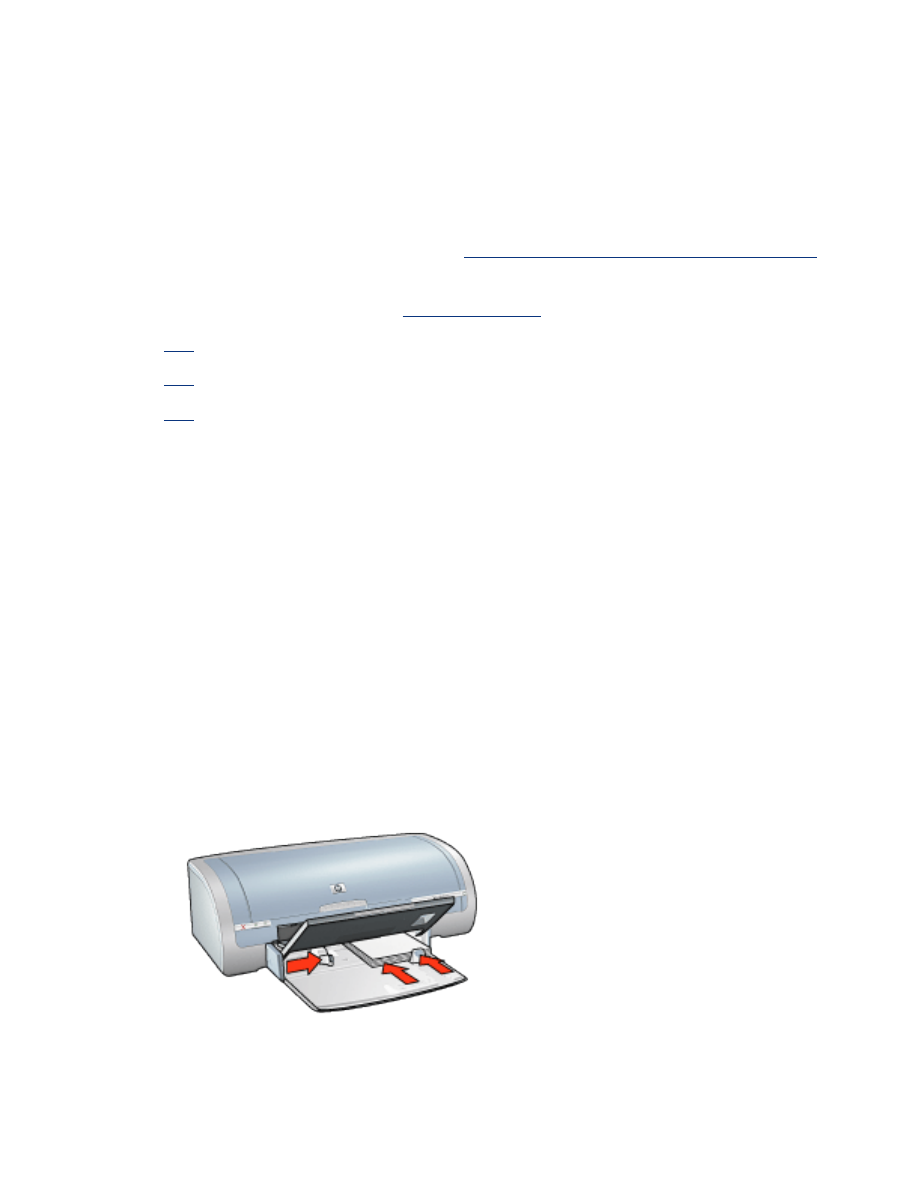
fotografier
retningslinjer
●
Det bedste resultat opnås med originalt HP-fotopapir.
●
Den bedste kvalitet opnås ved at bruge høj opløsning, installere en
fotoblækpatron i printeren og angive
Indstillinger for hp Digital Photography
.
●
Hvis du ønsker at forhindre, at billedet falmer, skal du anvende HP Premium
Plus-fotopapir og installere en
fotoblækpatron
i printeren.
●
Klik
her
for at få en vejledning i udskrivning uden kanter.
●
Klik
her
for at få oplysninger om, hvordan du undgår krøllet fotopapir.
●
Klik
her
for oplysninger om forskellige fotoudskrivningsteknologier.
●
Papirbakkekapacitet: Op til 20 ark
klargøring til udskrift
1. Løft udskriftsbakken, og fjern derefter alt papir fra papirbakken.
2. Skub papirbreddestyret helt til venstre, og træk derefter papirlængdestyret
helt ud.
3. Kontroller, at fotopapiret er fladt.
4. Gør et af følgende:
❍
Små fotografier
: Læg fotopapiret i højre side af papirbakken med
udskriftssiden nedad og en af de korte sider vendt ind mod printeren.
Hvis du bruger fotopapir med en afrivningsfane, skal du kontrollere, at fanen
peger væk fra printeren.
❍
Store fotografier
: Læg fotopapiret i papirbakken med udskriftssiden nedad.
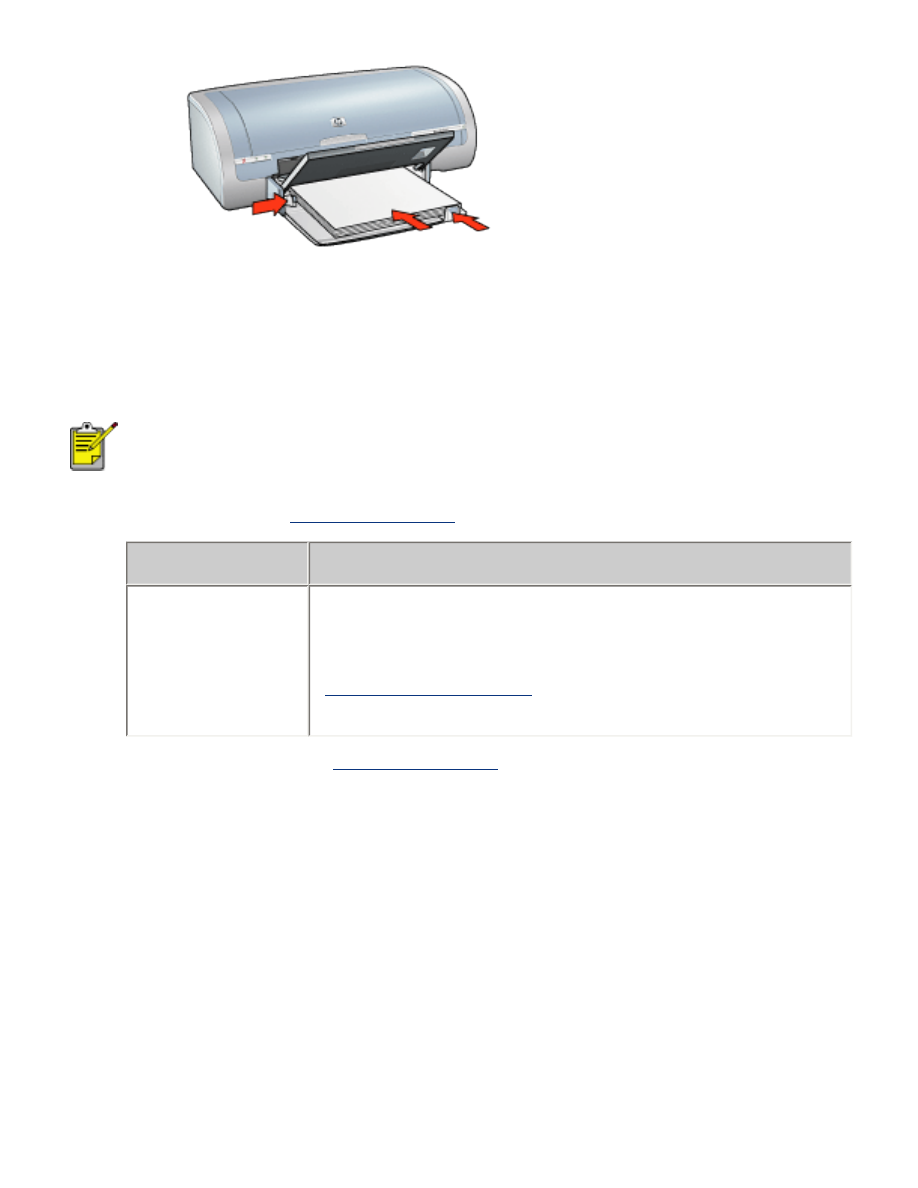
5. Skub papirstyrene
tæt
ind mod papiret.
6. Sænk udskriftsbakken.
udskrivning
Hvis programmet indeholder en fotoudskrivningsfunktion, skal du
følge den vejledning, der findes i programmet. Ellers skal du følge
nedenstående vejledning.
1. Åbn dialogboksen
Printeregenskaber
, og vælg derefter følgende:
fane
indstilling
Papir/
Kvalitet
Formatet er
: Det ønskede fotopapirformat
Typen er
: Den ønskede HP-fotopapirtype
Udskriftskvalitet
:
Normal
,
Bedst
eller
Maksimum dpi
hp Digital Photography
: Indstillinger for ønsket
fotoforbedring
2. Vælg en anden ønsket
udskriftsindstilling
, og klik derefter på
OK
.